Annonse
For noen uker siden publiserte vi en Begynnerveiledning for bruk av iPhone-kameraet Begynnerveiledning for bruk av iPhone-kameraetHvis du ikke har brukt iPhone Camera-appen mye, eller hvis du er en ny bruker av enheten, er du kanskje ikke klar over hvor nær appen er å bokstavelig talt være et pek-og-skytt kamera, og ... Les mer , som forklarer hvordan du bruker standardfunksjonene til kameraappen, inkludert hvordan du rammer inn, utsetter og fokuserer et skudd, samt hvordan du bruker blitsen, gjennomgå bildene dine etter å ha tatt dem, og til og med hvordan du knipser et bilde mens du tar video.
Mens det er mange tredjeparts fotograferingsapper 10 Kraftige og nyttige iPhone-kameraapper som hjelper deg å ta bedre bilder Les mer for iPhone er iPhone-kameraappen for mange brukere omtrent så avansert som de ønsker å få. Appelens skyld gir det akkurat nok funksjoner i kameraappen for å gjøre det nyttig for de som bare vil ha et bonafide point-and-shoot-kamera uten masse bjeller og fløyter.
Så denne oppfølgingsartikkelen forklarer noen få avanserte iPhone-kamerafunksjoner som igjen ikke krever forkunnskaper om fotografering. Du trenger ganske enkelt å vite at funksjonene finnes når de kan komme til nytte.
Volumutløserknappen
Jeg forklarte i den siste artikkelen hvordan du holder på iPhone og trykker på lukkerknappen i kameraappen, men det er også en annen måte å knipse et bilde på, som gjør at iPhone føles litt mer som en ekte kamera. Med iPhone 4S og 5 kan du bruke volum opp-knappen for å knipse et bilde. Ingen konfigurasjon er nødvendig. Du trenger bare å vite at den er der.

Hvorfor kan du bruke volumknappen for å aktivere lukkeren? Vel, fordi det kan hjelpe deg med å ta et jevnere skudd, spesielt siden du alltid bør knipse bilder ved å holde iPhone med begge hender.

Grunnleggende beskjæring
De fleste iPhone-kamera brukere vil sjelden gå utover pek-og-skyte med skuddene sine. Det som er viktig for dem er at de fryser og fanger et øyeblikk i tid for å lage et minneverdig bilde. Men kamera-appen inkluderer noen få grunnleggende redigeringsfunksjoner for å forbedre bildene dine.
For det første kan du raskt beskjære bilder ved å bare tappe på Redigere -knappen øverst til høyre på et åpnet bilde. Trykk deretter på Avling knapp-ikonet nederst til høyre (ikke vist på skjermdumpen nedenfor), og juster håndtakene for å beskjære det du ikke vil på bildet. I dette skuddet ønsket jeg for eksempel å beskjære den distraherende lysstangen som jeg ikke la merke til at var der da jeg tok skuddet. Til slutt, trykk på den gule beskjæringsknappen for å bruke avlingen.
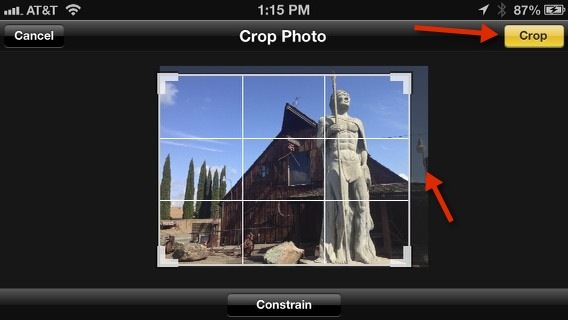
Legg merke til at du også kan velge Begrense, forhindre -knapp som lar deg begrense avlingen din til en viss dimensjon for utskriftsformål. Jeg dekker grunnleggende beskjæring for bilder mer detaljert i denne artikkelen Grunnleggende om beskjæring av bilder som du bør forstå Les mer .
Det du må huske på når du bruker redigeringsfunksjonene i kameraappen, er at den bruker endringene på det originale bildet. Så hvis du er opptatt av å rote opp originalen, bør du først lage en kopi av bildet. Dette gjøres ved å tappe på Dele -knappen nederst til venstre på et bilde, og bank deretter på Kopier-knappen.
Grunnleggende forbedringsfunksjon
En annen hurtigredigeringsfunksjon er Auto-Enhance-funksjonen som i hovedsak bruker litt kontrast og skjerping på bildene dine. Alt du trenger å gjøre er å trykke på Redigere -knappen, etterfulgt av tryllestavikonet, og trykk på Lagre -knapp hvis du liker forbedringen den gjør.
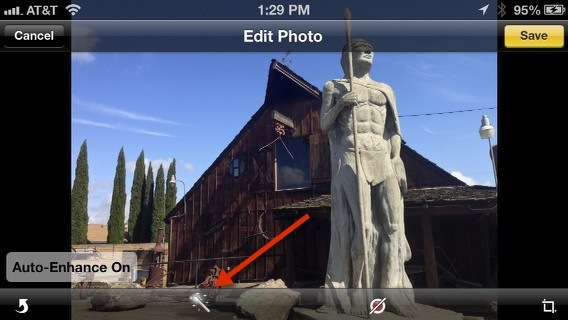
HDR-fotografering
IOS 6-versjonen av iPhone-kameraet inkluderer også en HDR-funksjon. HDR står for High Dynamic Range, som er en fototeknikk som kombinerer en rekke fotoeksponeringer for å produsere et mer, godt, dynamisk foto. Ikke la det tekniske ordet skremme deg av. Når den er aktivert, tar denne funksjonen ganske enkelt to eller flere bilder ved forskjellige eksponeringsinnstillinger. Det skjer så raskt at du kanskje tror det bare tar et enkelt skudd som normalt.
For å aktivere funksjonen trykker du på alternativer -knappen i kameraappen, og slå på HDR. Når HDR er aktivert, klikker du ganske enkelt bilder som du pleier. Legg merke til i dette originale bildet at det er noe detaljer i forgrunnen i motivet i forgrunnen.

Men da jeg tok skuddet, snappet HDR-funksjonen raskt et nytt skudd på en annen eksponeringsinnstilling, og i det skuddet kan du se at den ble utsatt for høydepunkter i forgrunnen. HDR er mest nyttig for stillbilder som naturskjønne bilder. Det fungerer ikke med bevegelige fag.
Du kan også åpne Innstillinger> Bilder og kamera, og velg å ha HDR enten beholde det første normale fotografiet som er tatt, i tillegg til HDR-versjonen, eller deaktiver det og bare lagre HDR-versjonen.

Riktignok er HDR-funksjonen mer for thefoto-hobbyist, men det er en funksjon du bør vite hvordan du bruker, spesielt når skuddene dine ikke ser helt riktige ut. Hvis du vil finne ut mer om HDR-fotografering, kan du ta en titt på James Sherar's HDRI Photography: En essensiell ferdighet og arbeidsflytgrunning HDRI-fotografering: En essensiell ferdighet og arbeidsflytgrunningDenne guiden skisserer konsepter involvert i HDR-fotografering etterfulgt av en logisk progresjon av trinn i produksjonen av bilder med høyt dynamisk område. Les mer .
Panorama skudd
Én annen "avansert" funksjon i iPhone-kameraet er muligheten til å ta panoramabilder. Det vil være anledninger når du ønsker å ta naturskjønne bilder, men ikke kan passe så mye av scenen i rammen som du ønsker. Så for å ta et panoramabilde, trykk på Alternativ, og trykk deretter på Panorama knapp.
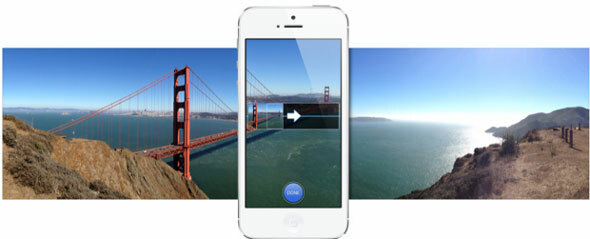
En komposisjonsguide dukker opp på skjermen. Bruk den til å ramme inn skuddet ditt slik du normalt ville gjort. Deretter, etter at du har trykket på utløserknappen, flytter du iPhone kontinuerlig over scenen du vil ta. Hold motivet i rammen. Tap Ferdig når du kommer til skuddet. Husk igjen å holde kameraet med to hender, og hold det stødig.
Apple gjorde Panorama-funksjonen så enkel som den kan være, men det er andre tredjeparts iPhone-apper, for eksempel DMD Panorama, som du kan prøve hvis du leter etter mer avanserte funksjoner.
Vel, dette dekker det ganske mye for de grunnleggende og avanserte iPhone-kamerafunksjonene. Å øve på det du lærer i dette og de andre nybegynnervediene, bør hjelpe deg med å dra nytte av alle funksjonene som iPhone-kameraet hasto tilbyr. Men husk at hvis du blir bitt av fotofeilen, er det mange flere kameraapper i iTunes App Store du bør prøve, starter med ProCamera Fra standard iPhone-kamera til bedre ProCamera for alvorlige skodderI løpet av de siste ukene har jeg lastet ned over et dusin kamera- og videoapper for iPhone, og Selv om hver og en har noe unikt å tilby, var jeg spesielt interessert i å finne det mest praktiske kamera... Les mer .
La oss få vite hva du synes om denne nybegynnerguiden, og om det er nyttig for deg som iPhone-bruker. Hvilke andre avanserte tips har du også for iPhone-kameraet?
Bakari er frilansskribent og fotograf. Han er en lenge bruker av Mac, jazzmusikk-fan og familiemann.